Когда автоматический ремонт приносит больше вреда, чем пользы
- В Windows есть встроенная функция автоматического восстановления, которая может помочь вам исправить несколько проблем на вашем компьютере.
- Одной из проблем является черный экран после запуска утилиты, но в этой статье мы рассмотрим способы ее быстрого обхода.
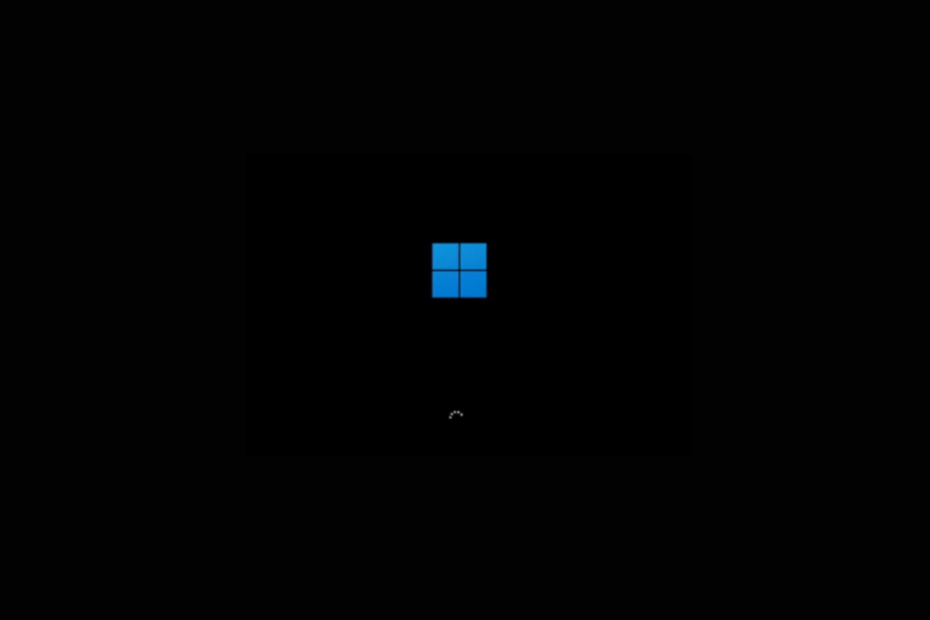
ИксУСТАНОВИТЕ, НАЖИМАЯ НА СКАЧАТЬ ФАЙЛ
Это программное обеспечение исправит распространенные компьютерные ошибки, защитит вас от потери файлов, вредоносного ПО, аппаратного сбоя и оптимизирует ваш компьютер для достижения максимальной производительности. Исправьте проблемы с ПК и удалите вирусы прямо сейчас, выполнив 3 простых шага:
- Скачать инструмент восстановления ПК Restoro который поставляется с запатентованными технологиями (патент доступен здесь).
- Нажмите Начать сканирование чтобы найти проблемы Windows, которые могут вызывать проблемы с ПК.
- Нажмите Починить все для устранения проблем, влияющих на безопасность и производительность вашего компьютера.
- Restoro был скачан пользователем 0 читателей в этом месяце.
Если у вас есть проблема с ПК с Windows 11, вы можете использовать функцию автоматического восстановления, чтобы исправить ее. Однако эта функция не всегда может работать должным образом и может вывести ваш компьютер из строя. В неблагоприятных случаях вы можете оказаться в автоматическая ремонтная петля или черный экран.
Что вызывает черный экран после автоматического восстановления в Windows 11?
Черный экран смерти обычно возникает, когда ваш компьютер зависает или дает сбой, и вы ничего не видите на экране. Ниже приведены некоторые из возможных причин этой проблемы:
- Поврежденное обновление Windows - В некоторых случаях обновления Windows 11 могут быть повреждены, и вы застрянете с черным экраном. Можно ли исправить черный экран смерти? В этом случае следует попробовать переустановка виндовс 11 с нуля, как это часто помогает.
- Конфликты драйверов - Правильное удаление и переустановка драйверов - это способ избавиться от проблемы.
- Проблемы с видеокартой - Если есть какие-либо проблемы с драйверами или программным обеспечением вашей видеокарты, это также может вызвать это сообщение об ошибке.
- Проблемы с программным обеспечением - Если какое-либо программное обеспечение на вашем компьютере повреждено, это также может привести к появлению этого сообщения об ошибке на экране вашего компьютера и препятствовать правильной загрузке ОС Windows 11.
- Поврежденная запись реестра - Поврежденные записи реестра могут вызвать всевозможные проблемы, в том числе неожиданное зависание или замедление работы компьютера.
- Заражение вредоносным ПО - Если на вашем компьютере есть вредоносное ПО, это также может вызвать эту проблему. Вам нужно использовать надежное антивирусное программное обеспечение как можно скорее просканировать ваш компьютер и удалить с него все зараженные файлы.
Как исправить черный экран после автоматического восстановления в Windows 11?
Прежде чем приступать к расширенному устранению неполадок, необходимо выполнить несколько проверок:
- Убедитесь, что ваш компьютер правильно подключен к источнику питания и включен.
- Проверьте, правильно ли подключены все кабели и не повреждены ли они.
- Убедитесь, что устройство подключено к Wi-Fi или Ethernet; без колебаний принимайте немедленные меры, если вы обнаружите, что ваш ПК с Windows 11 не может найти сеть Wi-Fi.
- Отключите все дополнительные мониторы.
- Перезагрузите компьютер и посмотрите, сохраняется ли проблема; если ваш ПК с Windows 11 не перезагружается, обратитесь к нашим быстрым решениям.
Если все вышеперечисленное проверено, но проблема все еще возникает, перейдите к следующим решениям.
1. Восстановление загрузочных записей
- Перезагрузите компьютер три раза, используя Власть кнопка для запуска Восстановление Windows.
- Ударять Устранение неполадок.

- Далее выберите Расширенные настройки и выберите Командная строка.
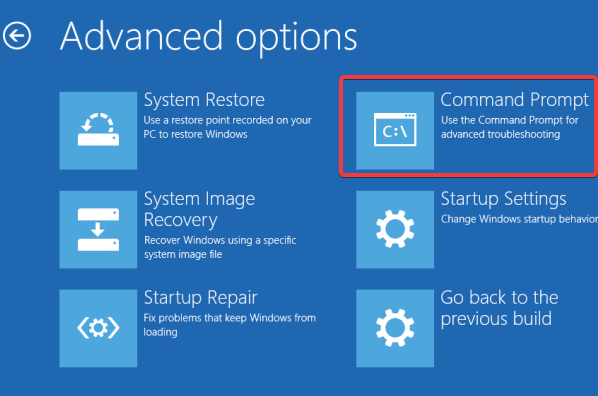
- Введите следующие командные строки и нажмите Входить после каждого:
-
bootrec/scanos
загрузочная запись / fixmbr
bootrec/fixboot
bootrec / перестроитьbcd
-
2. Восстановить реестр
- Как и в Решении 1, используйте Власть кнопку вашего устройства, чтобы перезагрузить систему, покаВосстановление Windows начинается.
- Выбирать Устранение неполадок после перезагрузки машины Расширенные настройки.
- Выбирать Командная строка.

- В Командная строка, введите букву диска Windows (обычно это С:), затем нажмите Входить.
- Введите скрипт ниже, затем нажмите Входить идти в Система32 папка.
компакт-диск c:\windows\system32 - Введите следующую команду, затем нажмите Входить для создания резервной папки с именем configBak:
mkdir configBak - Скопируйте и вставьте скрипт ниже, затем нажмите Входить для резервного копирования папки конфигурации.
скопировать конфиг configBak - Введите скрипт ниже, затем нажмите Входить для входа в папку RegBack.
cd configRegBack - Введите скрипт ниже, затем нажмите Входить скопироватьданные RegBack в конфиг.
скопировать *...* - Подтверждайте каждую операцию нажатием Д и Входить.
Восстановление реестра может помочь решить проблему с черным экраном, особенно тем, у кого установлено какое-либо новое программное обеспечение. Новые программы могли поставляться в комплекте с вредоносными программами, и именно так вы оказались с поврежденный реестр.
Вы можете запустить команду проверки системных файлов для устранения неполадок или выбрать автоматический сторонний инструмент. В таком случае мы предлагаем вам запустить Очиститель реестра для автоматического сканирования и исправления всех ошибок реестра, прежде чем пытаться решить эту проблему вручную.
Отличным вариантом в качестве стороннего инструмента, который вы можете использовать, является Restoro. Он запускает комплексное сканирование вашей операционной системы и предлагает вам подробный отчет о сломанных элементах.
Совет эксперта:
СПОНСОР
Некоторые проблемы с ПК трудно решить, особенно когда речь идет о поврежденных репозиториях или отсутствующих файлах Windows. Если у вас возникли проблемы с исправлением ошибки, возможно, ваша система частично сломана.
Мы рекомендуем установить Restoro, инструмент, который просканирует вашу машину и определит, в чем проблема.
кликните сюда скачать и начать ремонт.
В конце концов, он исправляет реестр Windows и заменяет любые поврежденные компоненты операционной системы благодаря своей большой базе данных, содержащей последние функции Windows.

Ресторан
Улучшите долгосрочную производительность и максимально избегайте повреждений с помощью приложения Restoro.
3. Откат к предыдущей сборке
- Начинать Восстановление Windows трижды перезапустив систему с помощью Власть кнопка.
- Ударять Устранение неполадок.

- Выбирать Расширенные настройки и нажмите на Вернуться к предыдущей сборке.

- Следуйте инструкциям на экране, чтобы откатить ОС.
- Как быстро перезагрузить графический процессор с помощью сочетания клавиш / горячей клавиши
- Объединить диски C и D в Windows 11: как это сделать за 3 шага
- Как восстановить удаленные заметки в Windows 11
4. Обновить БИОС
Если ваш BIOS поврежден или устарел, вы можете столкнуться с черным экраном после выполнения автоматического восстановления в Windows 11.
Чтобы это исправить, вам необходимо обновить BIOS на вашем компьютере. Этот процесс отличается для каждого производителя компьютеров.
Ты можешь перезагрузите компьютер в безопасном режиме чтобы убедиться, что любые проблемные программы отключены. При перезагрузке в безопасном режиме Windows работает только с базовыми драйверами и службами. Есть много способов обновить БИОС поэтому обязательно ознакомьтесь с нашей подробной статьей о том же.
При появлении черного экрана после автоматического восстановления вы можете сами попробовать некоторые простые решения, такие как упомянутые выше, или отнесите свое устройство в авторизованный сервисный центр для диагностического тестирования и ремонт.
Если вы решите сделать это самостоятельно, у нас также есть специальная статья о том, как исправитье черный экран смерти чтобы направлять вас.
Помимо черного экрана смерти, вы также можете столкнуться с черный экран после авторизации которые мы исчерпывающе рассмотрели в нашем руководстве.
Сообщите нам о любых других решениях, не упомянутых здесь, которые сработали для вас, в разделе комментариев ниже.
Все еще есть проблемы? Исправьте их с помощью этого инструмента:
СПОНСОР
Если приведенные выше советы не помогли решить вашу проблему, на вашем ПК могут возникнуть более серьезные проблемы с Windows. Мы рекомендуем загрузка этого инструмента для ремонта ПК (оценка «Отлично» на TrustPilot.com), чтобы легко их решать. После установки просто нажмите кнопку Начать сканирование кнопку, а затем нажмите на Починить все.


